3 méthodes pour vider le cache IG sur Android/iPhone/ordinateur de bureau
Instagram est une plateforme de médias sociaux populaire. Sur la plateforme, les gens peuvent publier des photos ou des vidéos avec du texte pertinent pour exprimer leurs sentiments du moment. Mais avez-vous remarqué que ce logiciel prend beaucoup d'espace de stockage ? Cela vous dérange-t-il ? Cet article vous montrera comment vider le cache sur Instagram pour réduire son espace de stockage. Maintenant, commençons.
CONTENU DE LA PAGE :
- Partie 1 : Qu'est-ce que le cache Instagram
- Partie 2 : Pourquoi faut-il vider le cache IG
- Partie 3 : Comment vider le cache Instagram sur Android/iPhone
- Partie 4 : Quand faut-il vider le cache sur Instagram
- Partie 5 : Comment vider complètement et définitivement le cache Instagram sur un ordinateur de bureau
Partie 1 : Qu'est-ce que le cache Instagram
Le cache est la technique permettant de sauvegarder les données de votre historique de navigation sur votre appareil. En procédant ainsi, vous pouvez accéder directement à la même page sans la recharger, ce qui permet de gagner beaucoup de temps et d'optimiser l'expérience utilisateur.
Le cache Instagram contient des préférences personnelles, des informations de connexion telles que vos comptes et mots de passe, ainsi que des fichiers multimédias tels que des publications, des pages et des résultats de recherche Instagram.
Partie 2 : Pourquoi faut-il vider le cache IG
Bien que le cache IG nous ait aidé à utiliser Instagram plus facilement, il est parfois gênant.
Il existe généralement trois situations dans lesquelles nous devons supprimer le cache Instagram.
Tout d’abord, vous souhaitez améliorer les performances du système.
Cela se reflète principalement dans la vitesse de chargement de vos comptes, publications et vidéos sur Instagram ou dans la vitesse de chargement d'autres applications. L'accumulation massive de fichiers cache temporaires entraînera un temps plus long pour que votre iPhone trouve certains fichiers ou fonctionnalités lors des opérations quotidiennes.
Deuxièmement, vous souhaitez disposer de plus d’espace de stockage libre.
Trop de cache prendra beaucoup d'espace de stockage, surtout si vous utilisez Instagram depuis très longtemps. Par conséquent, L'iPhone indique qu'il n'y a pas assez de stockage de temps en temps. En vidant le cache d'Instagram sur votre iPhone, vous pouvez libérer plus d'espace pour d'autres applications souhaitées.
Troisièmement, vous voulez qu’Instagram fonctionne correctement.
Parfois, vous ne pouvez pas vous connecter, aimer ou commenter sur Instagram. En effet, lorsque l'application est mise à jour ou que les données expirent, l'ancien cache peut ne plus être applicable. Dans ce cas, la suppression du cache peut garantir que l'application est correctement chargée avec les données et fonctions les plus récentes.
Partie 3 : Comment vider le cache Instagram sur Android/iPhone
Voyons maintenant comment vider le cache sur IG.
1. Android
Étape 1 : Cliquez sur Paramétrescliquez Applications, sélectionnez Gérer les applications, et essaye de trouver Instagram.
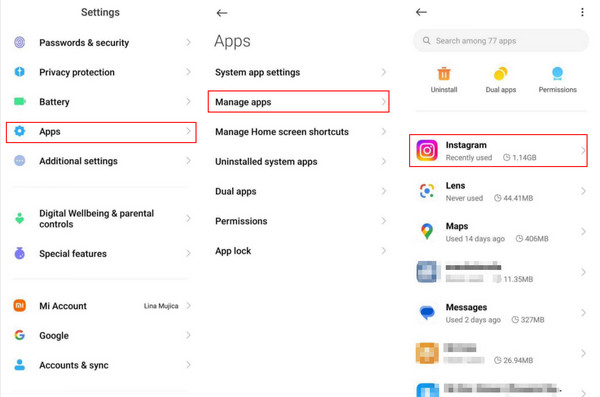
Étape 2 : Trouvez Effacer les données dans la barre de navigation inférieure et choisissez Vider le cache.
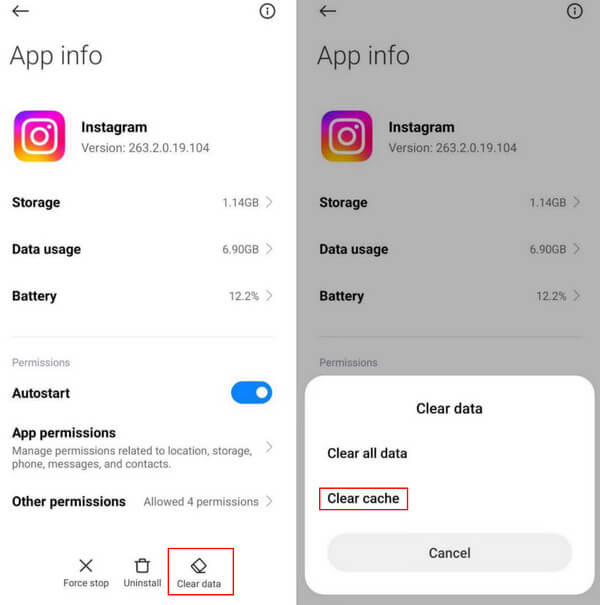
Effacer toutes les données supprimera toutes les données de votre fichier, telles que vos informations de connexion et vos préférences personnelles. Soyez prudent avec votre sélection.
2. iPhone
Étape 1 : Cliquez sur Paramètres, et trouve Général en faisant défiler un peu vers le bas.
Étape 2 : Pick Stockage iPhone.
Étape 3 : Attendez un moment pour le dimensionnement, puis faites défiler vers le bas pour trouver le Instagram application. Si vous ne le trouvez pas, cliquez sur Tout Afficher au fond.
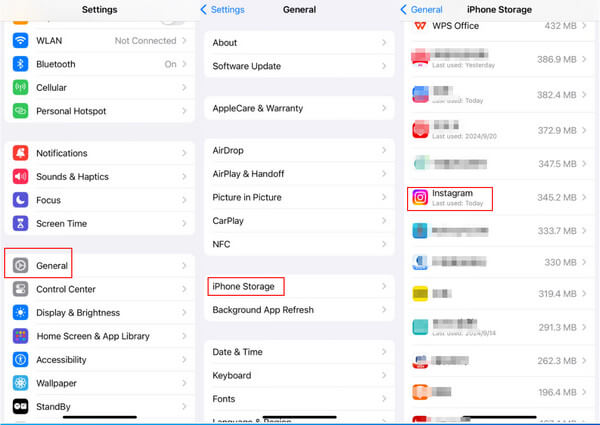
Étape 4 : Sur la page suivante, vous pouvez vider votre cache Instagram en appuyant sur Offload App or Supprimer l'application.
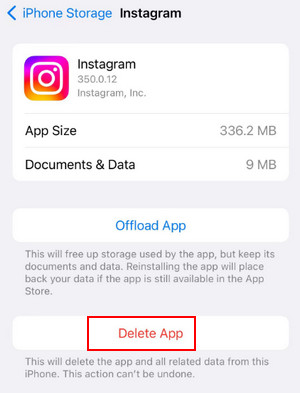
Vous pouvez également vider le cache Instagram sur iPhone en le supprimant et en le réinstallant sur l'écran. Il vous suffit d'appuyer longuement sur le motif de l'application et de sélectionner Supprimer l'application. Ensuite, dans la fenêtre contextuelle, cliquez sur Supprimer l'application pour confirmer votre opération.
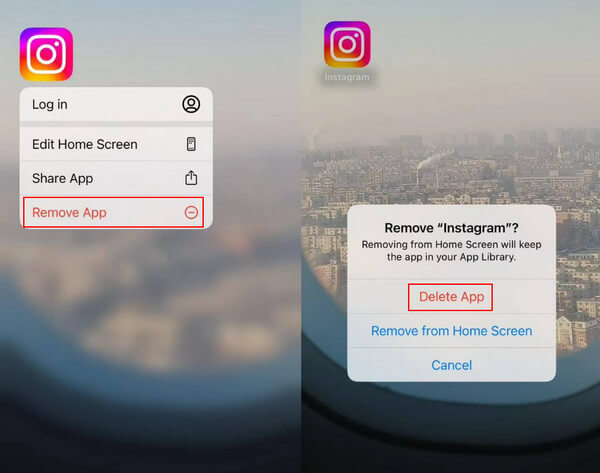
Conseils: Quelle est la différence entre le Offload App et de la Supprimer l'application?
Déchargement une application signifie supprimer ses données mais pas son code. Cela libère de l'espace de stockage sans supprimer l'application elle-même. De plus, vous pouvez facilement réinstaller l'application et restaurer vos données si nécessaire.
Suppression une application signifie supprimer à la fois l'application et ses données. Il vous faudra peut-être beaucoup de temps pour réinstaller la même application.
Partie 4 : Comment vider complètement et définitivement le cache Instagram sur un ordinateur de bureau
Supposons que vous craigniez qu'une simple opération sur votre téléphone portable ne puisse pas vider complètement et définitivement le cache IG. Dans ce cas, nous allons introduire un outil professionnel et dédié sur le bureau pour vous fournir un nettoyage complet des données.
Apeaksoft iPhone Eraser est un tel outil.
Il peut effacer définitivement toutes les données et tous les paramètres de tous vos appareils iOS.
Il propose également trois niveaux d'effacement pour vous permettre d'effacer les données de votre iPhone de manière sélective.
De plus, il dispose d'une interface conviviale. Vous pouvez rapidement repérer ce que vous voulez en fonction des boutons de fonction clairs.
Téléchargement sécurisé
Téléchargement sécurisé
Vous pouvez vider le cache IG en suivant les étapes suivantes.
Étape 1 : Tout d'abord, vous devez télécharger Apeaksoft iPhone Eraser en appuyant sur le bouton correspondant ci-dessus, ou vous pouvez visiter son site officiel pour l'obtenir. Appuyez sur Installer pour lui permettre de fonctionner sur votre bureau.
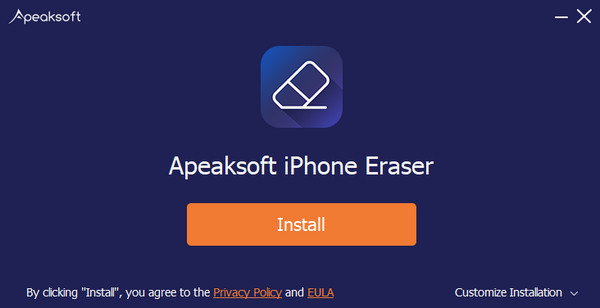
Étape 2 : Choisissez la deuxième option dans la barre de navigation de gauche. Accédez ensuite à la page de droite pour appuyer sur effacer après Désinstaller des applications.
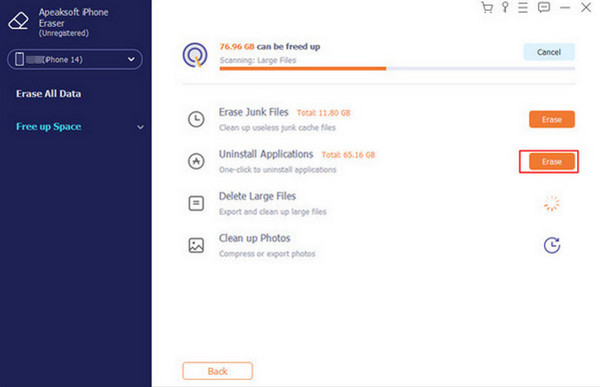
Étape 3 : Repérez l'Instagram sur la liste. Ensuite, appuyez sur le bouton Bouton de désinstallation après cela et sélectionnez Confirmer sur le pop-up.
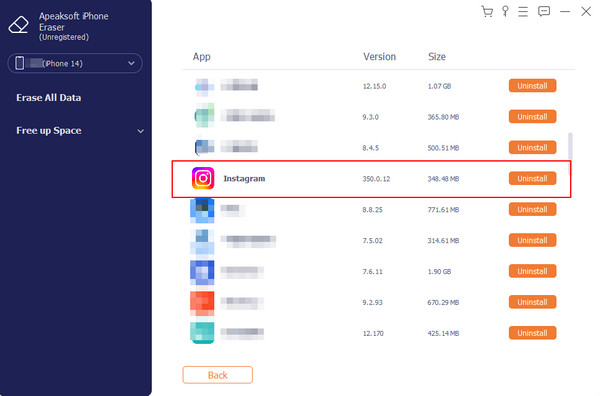
Si tu veux videz votre iPhone pour le vendre ou à donner mais vous ne voulez pas que les données soient divulguées, vous pouvez essayer Effacer toutes les données fonction. En un clic, vous pouvez effacer complètement et définitivement toutes vos données du téléphone, créant ainsi un tout nouveau téléphone mobile.
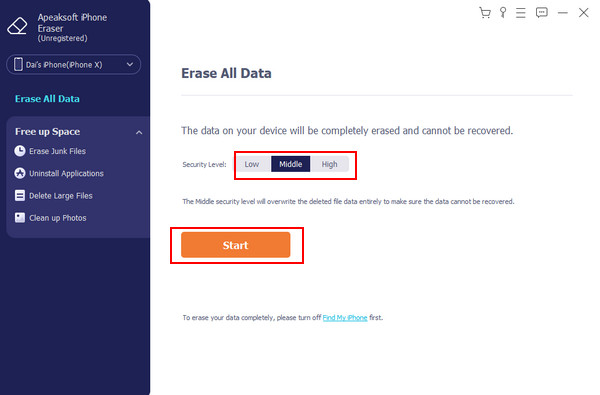
Partie 5 : Quand faut-il vider le cache sur Instagram
Vous n’avez pas besoin de vider votre cache fréquemment : faites-le lorsque vous en avez besoin.
1. Supprimez le cache IG lorsque les performances de votre système se dégradent. Par exemple, votre compte Instagram ou même toutes les applications de votre iPhone fonctionnent lentement.
2. Videz le cache sur IG lorsque l'espace de votre appareil est épuisé.
3. Supprimez le cache IG lorsque certaines fonctions d'Instagram ne fonctionnent pas correctement.
4. Vous ne voulez pas divulguer votre vie privée.
Vous vous demandez peut-être si vider le cache d'IG signifie supprimer toutes ses données. La réponse est non. Supprimer le cache signifie simplement supprimer les fichiers stockés temporairement, tels que l'historique de recherche Instagram. Cela n'affecte pas la fonction de base de l'application ou les données utilisateur. Le seul effet est qu'après avoir vidé le cache, vous devrez peut-être recharger les données pour utiliser l'application.
Conclusion
Dans cet article, nous avons présenté ce qu'est le cache Instagram, pourquoi nous devons le vider et comment le faire. vider le cache IG sur iPhone, Android ou ordinateur de bureau.
Articles Relatifs
Cet article recense les meilleures solutions 6 pour vider le cache, l'historique et les cookies de l'iPhone. Vous pouvez suivre le guide étape par étape pour accélérer l’exécution de votre iPhone.
Comment effacer le cache de l'application Facebook ? Comment vider le cache Facebook d'un site Web sur un Mac ? Cet article explique comment vider le cache Facebook sur iOS/Android et PC/Mac.
Comment effacer le cache et les cookies sur Mac Safari ? Comment effacer l'historique dans Safari ? Vous pouvez obtenir un guide détaillé pour effacer le cache Safari sur Mac à partir de cet article.
Cet article explique ce que sont les données en cache et comment effacer le cache Android. Ainsi, vous pouvez libérer de l'espace et accélérer votre téléphone Android facilement.

